โปรแกรม Photo scape v3.5
โปรแกรม Photoscape เป็นโปรแกรมแต่งภาพที่มีรูปแบบการใช้งานที่ง่ายและมีเครื่องมือครบครัน เหมาะสำหรับผู้ที่ต้องการแต่งภาพของตัวเองให้สวยงามแถมยังเป็นโปรแกรมฟรีอีกด้วยครับ เป็นโปรแกรมขนาดเล็กไม่กินทรัพยากรของเครื่องเหมือน Photoshop

ขั้นตอนการติดตั้งโปรแกรม Photo Scape
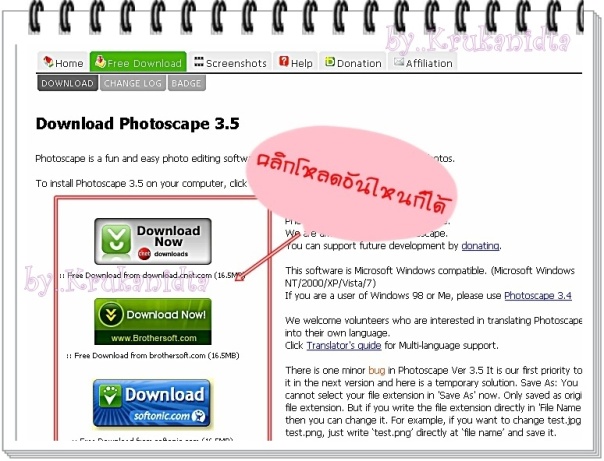
เมื่อโหลดโปรแกรม Photo Scape v.3.5 จะปรากฏ ไอคอน  ที่เดสทอป จากนั้นเริ่มขั้นตอนการลงโปรแกรมกันเลยค่ะ
ที่เดสทอป จากนั้นเริ่มขั้นตอนการลงโปรแกรมกันเลยค่ะ
 ที่เดสทอป จากนั้นเริ่มขั้นตอนการลงโปรแกรมกันเลยค่ะ
ที่เดสทอป จากนั้นเริ่มขั้นตอนการลงโปรแกรมกันเลยค่ะ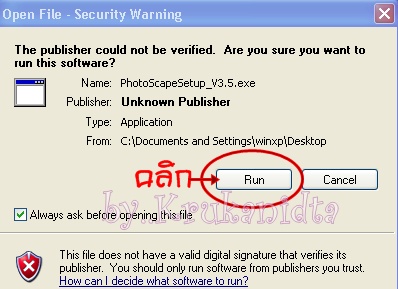
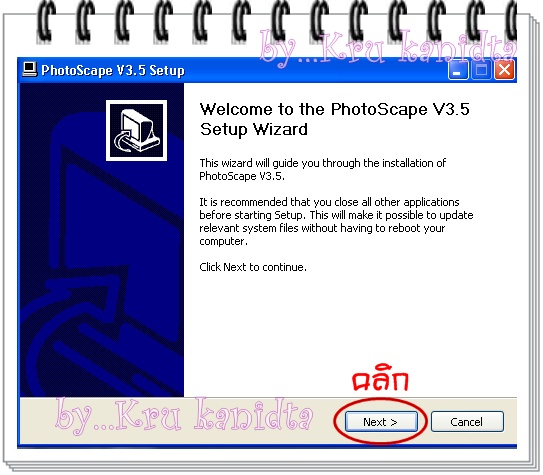




เป็นอันว่าติดตั้งโปรแกรมเรียบร้อยแล้ว จะสังเกตเห็น ไอคอนโปรแกรม Photo scape v.3.5  ที่ เดสทอป ค่ะ
ที่ เดสทอป ค่ะ
 ที่ เดสทอป ค่ะ
ที่ เดสทอป ค่ะ
»»หน้าต่างโปรแกรม ไอคอนโปรแกรม Photo scape v.3.5

- Viewer: ใช้สำหรับดูไฟล์ภาพ หรือทำสไล์ดโชว์
- Editor: การแต่งภาพ แก้ไขภาพ เช่น ลดขนาดภาพ, ปรับแสง สี, ใส่ effect , ใส่กรอบ, ตัดภาพ และอื่นๆอีกมากมาย ซึ่งถือว่าเป็นเครื่องที่ใช้งานบ่อย ค่ะ
- Batch editor: เป็นการแก้ไขภาพแบบกลุ่ม สามารถทำการแก้ไขภาพหลายๆภาพโดยคลิก จากเมนูนี้ค่ะ
- Page: โปรแกรม Photoscape นี้ยังสามารถนำเอารูปภาพหลายๆ รูปภาพมารวมเป็นรูปเดียวได้ครับ มีรูปแบบมากมาย
- Combine: การรวมภาพหลายๆ ภาพทั้งในแนวตั้งและแนวนอน
- Animated GIF: ทำภาพเคลื่อนไหวแบบ Gif Animation
- Print: โปรแกรม Photoscape มีฟังก์ชัน และรูปแบบในการพิมพ์ที่ง่าย แบบฟอร์มมาตรฐาน และแบบกำหนดเองได้
- Screen Capture: สามารถถ่ายรูปหน้าจอคอมพิวเตอร์ของเราได้ค่ะ
- Color Picker: สามารถหาค่าของสีได้
- Rename: เปลี่ยนชื่อไฟล์รูปของเราแบบกลุ่มค่ะ
- Raw Converter: แปลงไฟล์ RAW มาเป็นไฟล์ภาพ JPG
ΞΞΞΞΞΞ การใช้ Edit ΞΞΞΞΞΞ

เริ่มแรกที่ Editor หรือ “แก้ไขภาพ“ จะเป็นหมวดหมู่ของการตกแต่งภาพ การย่อรูป ใส่กรอบ แต่งรูป ปรับสีสารพัดจะทำค่ะ ถือเป็น เครื่องมือหลักๆ ที่น่าสนใจ และแพร่หลายค่ะ
ใช้งานง่าย แค่คลิ๊กๆๆๆ ก็เสร็จแล้ว
ใช้งานง่าย แค่คลิ๊กๆๆๆ ก็เสร็จแล้ว
เริ่มต้นจาก คลิกที่ เมนู แก้ไขภาพ จะปรากฎหน้าต่างการใช้งานดังนี้

จากนั้น จึงเลือก ภาพ ที่ต้องการตกแต่ง มา 1 ภาพ โดยการ คลิกที่ ภาพ ค่ะ เพียงเท่านี้ ภาพที่ใช้ตกแต่งก็จะปรากฏที่ พื้นที่การทำงานค่ะ

เราสามารถจะปรับหมุนภาพ หรือ ย่อ ขยาย พลิกภาพให้อยู่ในตำแหน่งต้องการได้ค่ะ
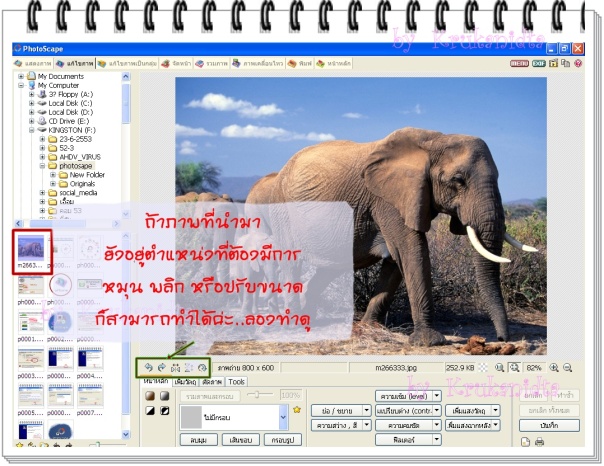
แนะนำเครื่องมือ แต่งภาพ …แบบคร่าว ๆ นะค่ะ..ทุกอย่างต้องลองเล่นเองบ่อย ๆ จะเก่งและคล่องมากขึ้นค่ะ

มาลองแต่งภาพกันดีกว่าค่ะ … จากภาพ จะเลือก ระดับสีซีเปียค่ะ..ดูเก่าขลังดี..ช๊อบ ชอบ

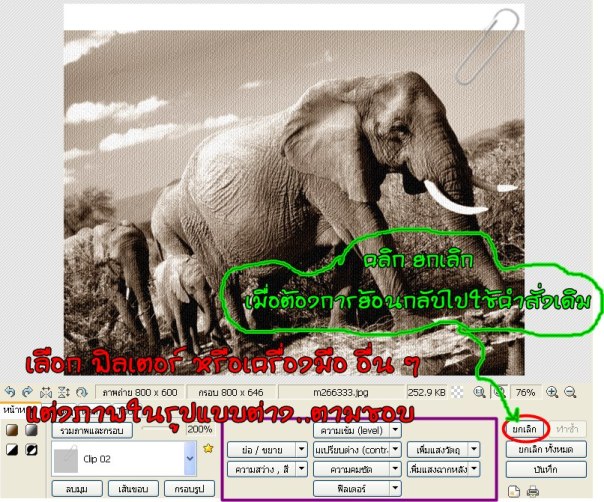
จากนั้น เรามาลองเพิ่มวัตถุ ลงในภาพกันดีกว่า….”เพิ่มวัตถุ” เป็นกลุ่มเครื่องมือที่ใช้ในการ แทรกภาพคลิปอารต์ต่าง ๆ แทรกกล่องข้อความ และตัวอักษร ตลอดจนอักษระพิเศษต่าง ๆ ค่ะ
ใช้งาน
เริ่มจากการคลิก ที่ แท็บเพิ่มวัตถุ ค่ะ ดังภาพ


เมื่อคลิกที่  จะปรากฏหน้าต่างสำหรับเลือกหมวดหมู่ภาพ ค่ะ ชอบใจหมวดไหน ภาพไหน ก็คลิกที่ ภาพ และ้ คลิก ที่ ตกลง ค่ะ
จะปรากฏหน้าต่างสำหรับเลือกหมวดหมู่ภาพ ค่ะ ชอบใจหมวดไหน ภาพไหน ก็คลิกที่ ภาพ และ้ คลิก ที่ ตกลง ค่ะ
 จะปรากฏหน้าต่างสำหรับเลือกหมวดหมู่ภาพ ค่ะ ชอบใจหมวดไหน ภาพไหน ก็คลิกที่ ภาพ และ้ คลิก ที่ ตกลง ค่ะ
จะปรากฏหน้าต่างสำหรับเลือกหมวดหมู่ภาพ ค่ะ ชอบใจหมวดไหน ภาพไหน ก็คลิกที่ ภาพ และ้ คลิก ที่ ตกลง ค่ะ
เมื่อคลิกที่  จะปรากฏหน้าต่าง กรอบคำพูด ขึ้นมา จากนั้นพิมพ์ข้อความ และเลือกปรับแต่งข้อความและกรอบคำพูด ตามชอบ
จะปรากฏหน้าต่าง กรอบคำพูด ขึ้นมา จากนั้นพิมพ์ข้อความ และเลือกปรับแต่งข้อความและกรอบคำพูด ตามชอบ
 จะปรากฏหน้าต่าง กรอบคำพูด ขึ้นมา จากนั้นพิมพ์ข้อความ และเลือกปรับแต่งข้อความและกรอบคำพูด ตามชอบ
จะปรากฏหน้าต่าง กรอบคำพูด ขึ้นมา จากนั้นพิมพ์ข้อความ และเลือกปรับแต่งข้อความและกรอบคำพูด ตามชอบ เมื่อคลิกที่
เมื่อคลิกที่  จะปรากฏหน้าต่าง กรอบคำพูด ขึ้นมา จากนั้นพิมพ์ข้อความ และเลือกปรับแต่งข้อความและกรอบคำพูด ตามชอบ
จะปรากฏหน้าต่าง กรอบคำพูด ขึ้นมา จากนั้นพิมพ์ข้อความ และเลือกปรับแต่งข้อความและกรอบคำพูด ตามชอบ
ส่วนเครื่องมือ อื่น ๆ ลองกดคลิกเข้าไปดูได้ค่ะ
ภาพสำเร็จแล้ว..ผลงานของความเพียร


ไม่มีความคิดเห็น:
แสดงความคิดเห็น